win7系统IE浏览器假死的修复方法
为了解决这些有害程序的侵入而导致的IE浏览器的故障,我们总结了两个长驱直入的方法,能直捣黄龙将有害侵害剿灭。
处理方式一:如果您的系统是Windows vistaWindows 7 修复方法
先Windows 7功能键win+r,打开运行程序,并输入:regedit
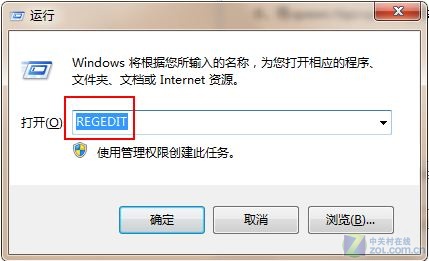
运行regedit
找到: 计算机HKEY_CURRENT_USERSOFTWAREMICROSOFTWINDOWScurrentversionExplorerFileExts.lnk
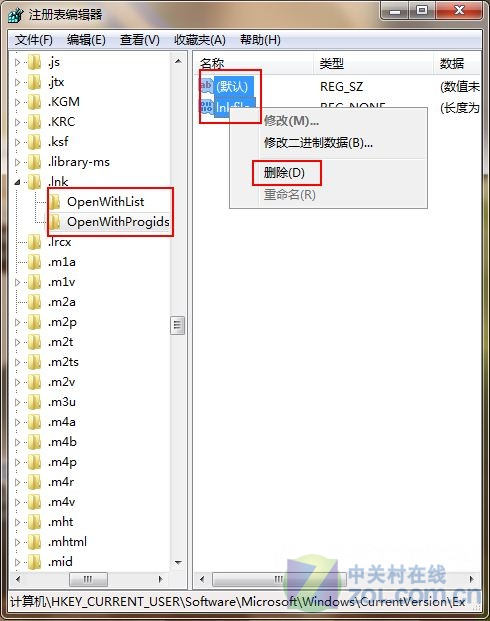
regedit
你会发现有openwithlist 和 openwithprogids 两项,如果有其他的选项将其删除(如上图所示)
再将openwithlist内的除默认以外的所有键值都删除。将openwithprogids内的除默认和lnkfile以外的所有键值都删除。保存退出即可。
处理方式二:打开注册表,找到HKEY_USERSS-1-5-21-3018251054-2002470566-3220277462-1000SoftwareMicrosoftWindowsCurrentVersionExplorerFileExts.lnkUserChoice
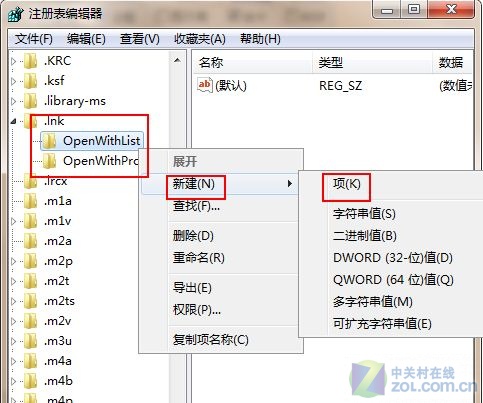
新建项
右侧的Progid键值Applicationsnotepad.exe正是记事本,右键将其删除却提示错误不能删除,于是只得将UserChoice这项删除,再右键点击
HKEY_USERSS-1-5-21-3018251054-2002470566-3220277462-1000SoftwareMicrosoftWindowsCurrentVersionExplorerFileExts.lnk
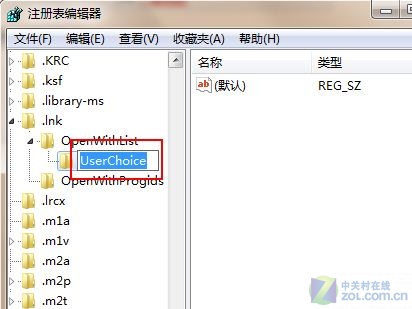
新建UserChoice
在注册表中上述的目录下,新建一个项,名称:UserChoice。重启电脑,久违的快捷方式图标又回来了。
如果还有图标不能还原的可以在控制面板--外观和个性化--个性化--点击更改桌面图标按钮,在弹出的面板内点击还原默认即可!
以上的2种解决方法,使用注册表修改的方法比较快捷也比较彻底。
相关文章:

 网公网安备
网公网安备